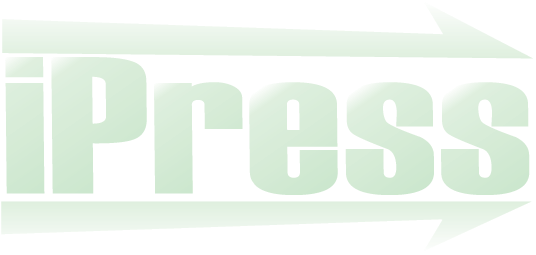
Manual
de instalación y desinstalación de I·Press Assistant
Versión 1.1 rev4

T6
Estàndard Lingüístic SL
Barcelona (Spain)
Un diseño de Ricard
Pérez
1
Introducción....................................................................................................................... 4
2 Instalación y desinstalación de I·Press sobre Office 2000/XP................................................... 5
2.1 Como preparar Word 2000/XP para la instalación............................................................ 5
2.2 Como restaurar la configuración de seguridad de Word 2000/XP...................................... 8
3 El Instalador...................................................................................................................... 9
3.1 Una descripción de los ficheros de I-Press...................................................................... 9
3.2 La plantilla Instalador.doc.............................................................................................. 9
3.3 La documentación....................................................................................................... 10
3.4 Otros ficheros............................................................................................................ 11
4 Instalación....................................................................................................................... 12
4.1 Notas sobre la implementación de I·Press..................................................................... 12
4.1.1. La estrategia 'ZZZ_'............................................................................................. 12
4.1.2 Los módulos AutoExec, AutoOpen y AutoClose......................................................... 12
4.1.3 La desinstalación.................................................................................................. 13
4.2 Proceso de instalación................................................................................................. 13
5 Desinstalación.................................................................................................................. 14
6 Posibles problemas durante la instalación........................................................................... 15
7 Licencia de Software I·Press.............................................................................................. 16
1 Introducción
En este documento detallamos junto a las tareas de
instalación y desinstalación del software I·Press, la documentación que
acompaña a la entrega, así como otros detalles de interés para el usuario
final.
ATENCIÓN:
Si usted ha definido sus propios módulos AutoExec, AutoOpen y AutoClose no
debería instalar I-Press antes de haberse leído los breves apartados 4.1.2. y 4.1.3. sobre AutoExec, AutoOpen y
AutoClose en I-Press.
ATENCIÓN:
Si usted es usuario de Microsoft Office 2000 o Microsoft Office XP debería ver
la sección Instalación y desinstalación
de I·Press sobre Office 2000/XP.
2 Instalación y desinstalación de I·Press sobre Office
2000/XP
Este apartado es para usuarios de Microsoft Office 2000 y
Microsoft Office XP.
Si está usando Microsoft Office 97 (con Microsoft Word 97)
en principio las consideraciones hechas en este apartado no le afectarán (a no
ser que tenga activada alguna opción de seguridad que inhabilite la ejecución
de macros e instalación de nuevos módulos/macros automáticamente).
Microsoft Word tiene un sistema de protección en las
versiones de Office 2000 y XP que debe desactivar de manera provisional para
ejecutar el instalador o el desinstalador de I·Press de manera efectiva. Una
vez hecha la instalación o desinstalación deberá restablecer de nuevo su nivel
de protección.
Indicamos a continuación cómo hacerlo paso a paso para
obtener una instalación consistente y segura. Por favor, siga los pasos
indicados.
2.1 Como preparar Word 2000/XP para la instalación
Para la instalación o desinstalación de I·Press siga los
siguientes pasos:
- Vaya al menú Herramientas y seleccione la entrada del menú Opciones.

- Le aparecerá en la pantalla un diálogo con muchas pestañas. Seleccione la pestaña Seguridad.

- De todas las opciones que aparecen, verá una que es Seguridad de macros. Pulse en el botón Seguridad de macros....

- Aparece un nuevo diálogo con dos pestañas. Seleccione la pestaña Nivel de seguridad. Apúntese en algún lugar qué opción tiene seleccionada (Alta, Media o Baja) para poder volver después a la configuración que tenía. Ahora seleccione la opción Baja y no cierre todavía la ventana.
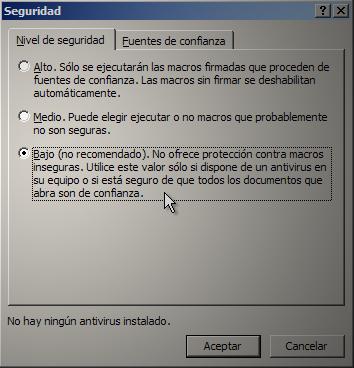
- Ahora pulse en la pestaña Fuentes de confianza. Marque la opción Confiar en el acceso a proyectos de Visual Basic.
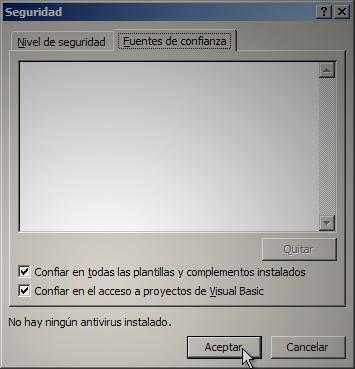
- Pulse el botón Aceptar. Esto le devolverá al diálogo anterior.
- Vuelva a pulsar el botón Aceptar.
- Ahora
ya puede comenzar la instalación o la desinstalación del software I·Press
(apartado 3).
ATENCIÓN:
Es aconsejable, después de haber realizado la instalación del software I·Press,
restaurar su configuración de seguridad de Word 2000/XP. Para ello, siga los
pasos inversos a los realizados, tal como se describen en el siguiente
apartado.
2.2 Como restaurar la configuración de seguridad de
Word 2000/XP
Una vez terminada la instalación o la desinstalación del
software I·Press siga los siguientes pasos para recuperar su nivel de seguridad
anterior.
- Vaya al menú Herramientas y seleccione la entrada del menú Opciones.
- Le aparecerá en la pantalla un diálogo con muchas pestañas. Seleccione la pestaña Seguridad.
- De todas las opciones que aparecen, verá una que es Seguridad de macros. Pulse en el botón Seguridad de macros....
- Aparecerá un nuevo diálogo con dos pestañas. Seleccione la pestaña Nivel de seguridad. Seleccione la opción que se apuntó en el procedimiento anterior. Si no la apuntó, no la recuerda y/o no sabe que poner, seleccione Nivel Alto y cúrese en salud.
- Ahora pulse en la pestaña Fuentes de confianza. Desmarque la opción Confiar en el acceso a proyectos de Visual Basic.
- Pulse en el botón Aceptar. Esto le devolverá al diálogo anterior.
- Vuelva a pulsar el botón Aceptar.
- Cierre
todas las ventanas de Word abiertas. Cuando vuelva a entrar en Word verá
que todos los cambios se han hecho efectivos.
3 El Instalador
El Instalador es la utilidad que permite instalar y
desinstalar el software I·Press en el ordenador.
3.1 Una descripción de los ficheros de I-Press
La entrega del software I·Press Assistant se hace desde la
web de Estàndard Lingüístic http://www.standling.com.
Después de la descompresión del paquete ZIP se obtiene el
árbol de directorios siguiente:
- Instalador. En este directorio encontrará el Instalador. Se trata de un documento Word de tipo Plantilla que permite operar a voluntad con la instalación y/o con la desinstalación de I-Press (véase el apartado 3.2.).
- Documentación. En este directorio
y dependiendo del paquete que decidió bajar de la web, encontrará un
abanico de documentos y manuales donde se explica el contenido y el manejo
del software I·Press.
3.2 La plantilla Instalador.doc
El Instalador[1]
aunque tiene el aspecto de un documento normal y corriente, este incluye una
serie de pequeños programas (macros) capaces de realizar la instalación o la
desinstalación del software I·Press de manera totalmente automática.
El instalador lo encontrará en el directorio
"\instalacion", con el nombre Instalador.doc[2].
El Instalador se carga sobre Word como cualquier fichero
normal, es decir, haciendo un doble clic sobre el nombre o llamándolo desde el
apartado Archivo | Abrir del propio Word.
Antes de usar el Instalador es aconsejable por prudencia
cerrar cualquier documento abierto en Word para evitar imprevistos (hasta hoy
no tenemos noticia de ninguno).
3.3 La documentación
La documentación está incluida en el directorio
"\documentacion".
Dentro de este directorio pende un árbol de subdirectorios
con la documentación en los diversos formatos más populares: HTML, PDF i documento
de Word.
|
Directorio |
Descripción |
|
\documentacion |
Es el directorio base. En este directorio encontrará los
siguientes documentos en formato Microsoft Word 97:
Estos mismos ficheros son los que encontrará (aunque en otros formatos) en los directorios que describimos seguidamente. |
|
\documentacion\html |
En este directorio encontrará la documentación en formato HTML. Este formato es el utilizado en las páginas Web de Internet, y es apto para poderse leer con gran variedad de programas, entre ellos el Microsoft Explorer o el Netscape Navigator. |
|
\documentacion\PDF |
En este directorio encontrará la documentación en formato PDF. El formato PDF es útil cuando se usan máquinas distintas o se desea imprimir un documento. Debido a su portabilidad los documentos siempre serán mostrados igual sin importar el ordenador, ni el software usado, y todo ello sin perder ni un ápice de calidad. |
3.4 Otros ficheros
Seguidamente hacemos una descripción exhaustiva de los
ficheros presentes en la entrega:
|
Directorio |
Descripción |
||
|
\ |
Es el directorio raíz de la distribución I·Press |
||
|
|
Copyright.cast.txt Copyright.cat.txt |
Este documento expresa el Copyright de la distribución I·Press Assistant. Se presenta la versión en español (cast) y la versión en catalán (cat). |
|
|
Leeme.txt |
Contiene información de última hora sobre la distribución de I·Press Assistant. |
||
|
License.cast.txt License.cat.txt |
Licencia de software I·Press. Se presenta la versión en español (cast) y la versión en catalán (cat). |
||
|
\Documentacion |
De este directorio penden todos los manuales y la documentación. |
||
|
|
\Catalan |
|
|
|
|
Llicencia.doc |
Licencia de software. |
|
|
Instalació i desinstalació.doc |
Manual de instalación y desinstalación en formato Microsoft
Word. |
||
|
Manual de l’usuari.doc |
Manual del usuario en formato Microsoft Word. En este documento encontrará información
sobre el uso de I·Press Assistant. |
||
|
\html |
La misma documentación (en catalán) en formato HTML (WWW). |
||
|
|
La misma documentación (en catalán) en formato Adobe PDF. |
||
|
\Español |
|
||
|
|
Licencia.doc |
Licencia de software. |
|
|
Instalación y desinstalación.doc |
Manual de instalación y desinstalación en formato Microsoft Word. Es el manual que usted está leyendo. |
||
|
Manual del usuario.doc |
Manual del usuario en formato Microsoft Word. En este documento encontrará información sobre el uso de I·Press Assistant. |
||
|
\html |
La misma documentación (en español) en formato HTML (WWW). |
||
|
|
La misma documentación (en español) en formato Adobe PDF. |
||
|
\Instalacion |
|
||
|
|
Instalador.doc |
Documento Instalador.doc. Es el programa que le permitirá instalar y desinstalar fácilmente el software I·Press Assistant. |
|
|
|
\Instalacion\data |
Software I·Press |
|
4 Instalación
4.1 Notas sobre la implementación de I·Press
4.1.1. La estrategia ZZZ_
Las macros de I·Press Assistant van precedidas por el
prefijo ZZZ_.
Hay tres ideas que avalan esta elección:
- Con el prefijo ZZZ_, las macros se agrupan sin que sus nombres se mezclen con nombres de otras posibles macros del usuario. De otro modo, sería realmente pesado buscar o visualizar módulos determinados de I-Press o macros del usuario. I-Press se sitúa al final de la cola de macros, ya que éstas se clasifican alfabéticamente.
- Con el prefijo ZZZ_ se hace realmente difícil que se den colisiones entre los nombres de las macros creadas por el propio usuario y las macros de I·Press, que pudieran llevar a una sobreescritura de unas por otras con la consiguiente pérdida de funcionalidad.
- Con
este sencillo prefijo ZZZ_ en
mente, el usuario puede prevenir de manera sencilla los conflictos de
nombres con I-Press cuando crea nuevas macros para su uso personal.
4.1.2 Los módulos AutoExec, AutoOpen y AutoClose
Si usted no ha desarrollado sus propios AutoExec, AutoOpen y AutoClose no tiene que preocuparse de
nada de lo que decimos en el presente apartado.
Hay tres casos en que I·Press Assistant no sigue la
estrategia de prefijar con ZZZ_ el
nombre de sus macros porque ello no es posible.
Son los casos de AutoExec,
AutoOpen y AutoClose.
Es conocido que Microsoft Word sólo puede tener en la
plantilla Normal.dot una instancia de
estos módulos con este nombre, los cuales hacen posible la detección de apertura
o cierre de un documento.
Así que si Ud. ha construido o tiene algún módulo con estos
nombres, haga una copia de seguridad de sus módulos AutoExec, AutoOpen y AutoClose antes de empezar la instalación . Recuerde también, si es su caso, que si
desinstala I·Press, debe restablecer las copias de seguridad de sus propios AutoExec, AutoOpen y AutoClose.
Si es el caso que ha desarrollado sus propios módulos con
estos nombres: AutoExec, AutoOpen y AutoClose, es muy plausible que ya sea un experto en la materia. Si
es el caso, a Ud., le será sencillo, en el momento en que lo desee, fusionar su
propio código de AutoExec, AutoOpen y AutoClose con los códigos fuentes correspondientes de esos módulos
que hallará en la entrega de I·Press que le hacemos.
4.1.3 La desinstalación
La desinstalación consiste en un borramiento indiscriminado
de los módulos de I·Press Assistant. Ello no sólo implica el borramiento de
todos los módulos con el prefijo ZZZ_
registrados como módulos de I·Press[3],
sinó también el borramiento de los módulos AutoExec, AutoOpen y AutoClose.
4.2 Proceso de instalación
Los pasos a seguir son los siguientes:
- Cierre todas las instancias de MS-Word que tenga abiertas. Esto hace que Microsoft Word no tenga ningún documento abierto.
- Abra el fichero Instalador.doc que encontrará en el directorio \Instalador (haga doble clic sobre él en el explorador de Windows).
- Word le preguntará si desea activar las macros en el documento. Conteste que quiere abrirlo con macros.
- Aparecerá un documento parecido a un documento normal de MS-Word. Sin embargo, podrá observar la presencia de dos botones. Pulse el botón Instalar I·Press.
- Seguidamente, el instalador le preguntará si desea continuar con la instalación de I·Press Assistant. Confírmelo pulsando el botón Sí.
- De nuevo, el instalador le volverá a mostrar una ventana. Esta vez nos dirá que está listo para instalar I·Press Assistant y que espera que pulsemos el botón OK para comenzar. Pulse el botón OK.
- Ahora espere a que la instalación concluya...
- Finalmente, el instalador nos mostrará una ventana informándonos de que la operación ha finalizado con éxito. Pulse el botón OK.
- Finalmente,
cierre todas las instancias de MS-Word.
Cuando vuelva a arrancar MS-Word, I·Press estará funcionando
y operativo.
5 Desinstalación
El proceso de desinstalación, al igual que el de
instalación, se ha intentado simplificar y automatizar al máximo para
simplificar la tarea al usuario. Seguidamente le describimos los pasos que debe
seguir:
- Cierre todas las instancias de MS-Word que tenga abiertas. Con esto nos aseguraremos que Microsoft Word no tenga ningún documento abierto.
- Abra el fichero Instalador.doc que encontrará en el directorio \Instalador de I·Press Assistant (haga un doble clic sobre su nombre en el explorador de Windows).
- Word le preguntará si desea activar las macros en el documento. Conteste que quiere abrirlo con macros.
- Aparecerá un documento parecido a un documento normal de MS-Word. En cambio, podrá observar la presencia de dos botones. Pulse el botón Desinstalar I·Press.
- Seguidamente, el instalador le preguntará si desea continuar con la desinstalación de I·Press Assistant. Confírmelo pulsando el botón Sí.
- De nuevo, el instalador le volverá a mostrar una ventana. Esta vez nos dirá que está listo para desinstalar I·Press Assistant y que espera que pulsemos el botón OK para comenzar. Pulse en el botón OK.
- Ahora espere a que la desinstalación concluya...
- Finalmente, el instalador nos mostrará una ventana informándonos de que la operación ha finalizado con éxito. Pulse el botón OK.
- Finalmente,
cierre MS-Word.
Cuando vuelva a iniciar MS-Word I·Press ya estará
desinstalado.
Tenga en cuenta que el instalador/desinstalador puede
reutilizarse cuantas veces lo desee para instalar y/o desinstalar.
6 Posibles problemas durante la instalación
Cuando intento pulsar
el botón de Instalar/Desinstalar I·Press el cursor cambia y sólo puedo
desplazar el botón por la página.
Solución:
1. Pulse con el botón derecho del ratón sobre una zona neutra de la zona de barras de herramientas de Word.
2. Active la opción Visual Basic.
3. Aparece una nueva barra de herramientas con dos grupos de botones.
En el primer grupo hay un botón de play (u) y otro con un punto para grabar (l). El segundo grupo consiste en un botón con un dibujo imitando una ventanita, otro con un par de herramientas y un tercer botón con una escuadra. Este último botón permite cambiar entre modo diseño y modo ejecución de Visual Basic. Este botón está de entrada activado. Sin embargo, necesitaremos que este botón esté desactivado para poder hacer funcionar los botones Instalar y Desinstalar. Pulse el botón de diseño para desactivarlo si lo tiene activado y así entrará en el modo ejecución de Visual Basic.
4. Pulse sobre el botón de Instalar o Desinstalar. Si todo ha ido bien debería hacerse efectiva la instalación o desinstalación. Si no ocurre nada, vea la siguiente pregunta frecuente.
5. Una
vez instalado I·Press usted puede hacer desaparecer la barra de herramientas de
Visual Basic. Sencillamente siga el paso 1 de esta enumeración de pasos y
desactive en el paso 2 en lugar de activar.
Cuando pulso sobre el
botón de Instalar/Desinstalar I·Press no sucede nada.
Tiene las macros sobre el
documento Instalador.doc
desactivadas. Ver la sección Instalación
y desinstalación de I·Press sobre Office 2000/XP (apartado 2 del presente
Manual).
La instalación parece
que funciona, pero cuando vuelvo a arrancar Word no parece haber hecho nada.
No tenía bien configuradas las
directivas de seguridad para las macros durante la instalación. Ver la sección Instalación y desinstalación de I·Press
sobre Office 2000/XP.
El documento instalador.doc, a pesar de que lo puedo
cargar, no consigo que funcione con mi Star Office, Open Office, Word Perfect, etc.
Este
software sólo funciona con Microsoft Word.
El instalador y/o
I·Press no funcionan con mi versión de Microsoft Word.
Este software sólo ha sido
probado con las versiones 97, 2000 y XP de Microsoft Word para PC. Por favor,
envíanos un mail a standling@standling.com
indicándonos el problema, tu versión de Microsoft Word y la plataforma sobre la
cual lo ejecutas (PC, MacIntosh...).
7 Licencia de Software I·Press
|
Licencia de Software
I·Press TÉRMINOS Y CONDICIONES: 1.
El software I-Press y su documentación (de aquí en adelante nos referiremos
sencillamente como 'el software') se ofrece de forma gratuita a los usuarios
del servicio de Apuntes de Traducción LexPress de T6 Estàndard Lingüístic SL.
y a aquellas personas que lo soliciten a T6
Estàndard Lingüístic SL justificadamente, siempre entendido que aceptan todos
los términos de la presente licencia o de la que esté vigente en el momento
en que obtienen el software (de aquí en adelante nos referiremos a cualquier
persona que ha obtenido el software como 'el usuario'). 2.
El software se entrega al usuario para su uso personal por tiempo indefinido. 3.
T6 Estàndard Lingüístic SL es el único agente legítimo para distribuir y
reproducir el software y la documentación del mismo, así como para autorizar
que lo hagan cualesquiera terceras personas. No
se permite distribuir el software sin autorización por escrito de T6
Estàndard Lingüístic SL. La distribución bajo otros supuestos distintos al
anterior no podrá argumentar legitimidad ninguna. No
se permite de forma expresa la redistribución y diseminación del software
(sea código fuente, binarios y/o
documentación) sobre ningún soporte, cualquiera que sea éste, y sin tomar en
consideración si esta práctica se realiza con finalidad comercial o sin ella.
Tampoco
se permite distribuir el software -
como todo o como parte inserta en otras -, - en su integridad o en parte
-, - en su forma original o modificada
- a cualesquiera terceras partes no autorizadas por escrito por T6 Estàndard
Lingüístic. 4.
T6 Estàndard Lingüístic SL es el único agente legítimo para rediseñar,
modificar, rectificar, corregir, ampliar el software y la documentación del
mismo, o portar el diseño a otras plataformas. No se permite de forma expresa
hacer modificación, rectificación y/o corrección ninguna a cualquier tercera
parte que no haya sido previamente autorizada por escrito para ello por parte de T6 Estàndard Linguístic SL. 5.
No está obligado a aceptar esta Licencia, ya que no la ha firmado. Sin
embargo, nada le permite copiar, modificar, cambiar los créditos o cambiar la
presente licencia o redistribuir la totalidad o parte del software y la
documentación del mismo. Corresponderá exclusivamente a las leyes españolas
dirimir cualquier práctica de terceras partes que entre en conflicto con lo
estipulado en la presente licencia. Por lo tanto, usando, copiando o
modificando el software y/o documentación; cambiando la licencia o
redistribuyendo este paquete (o parte) tanto con fines comerciales o no, el
usuario o el factor indican la aceptación de esta Licencia o la que se halle
vigente en ese momento en todos sus términos y condiciones. 6.
El software no tiene garantía. Aunque
el software ha sido pensado, diseñado
y extensamente probado para cumplir eficiente y estrictamente su cometido
sin interferir con aplicaciones, herramientas o software que convivan en el
equipo del usuario, T6 Estándard Linguístic SL. declina
cualquier responsabilidad derivada de consecuencias de la instalación y/o uso
del software, así como de cualquier ineficiencia o disfunción eventual del
propio software que pudiera producir o producirse, aún cuando el usuario haya
obtenido el software de forma legítima según los términos de la licencia
vigente. EXCEPTO
CUANDO SE INDIQUE DE OTRA FORMA POR ESCRITO, T6 ESTÀNDARD LINGÜÍSTIC SL
PROPORCIONA EL PROGRAMA “TAL CUAL”, SIN GARANTÍA DE NINGUNA CLASE, BIEN
EXPRESA O IMPLÍCITA. CON
EL USO DE ESTE SOFTWARE EL USUARIO ASUME TODO EL RIESGO, DAÑO Y PERJUICIO DEL
USO DEL MISMO. T6 ESTÀNDARD LINGÜÍSTIC NO SE HARÁ RESPONSABLE DE POSIBLES
DAÑOS, PÉRDIDAS DE DATOS, DISFUNCIONES O PROBLEMAS QUE PUEDA CAUSAR EL USO DE
ESTE SOFTWARE. ESTE
SOFTWARE SE ENTREGA “TAL COMO ESTÁ” SIN GARANTÍA. 7.
T6 Estándard Lingüístic es libre de cambiar los términos de la Licencia sin
previo aviso y sin necesidad de consultar, comunicar o establecer protocolo
ninguno con el usuario. FIN DE TÉRMINOS Y CONDICIONES |